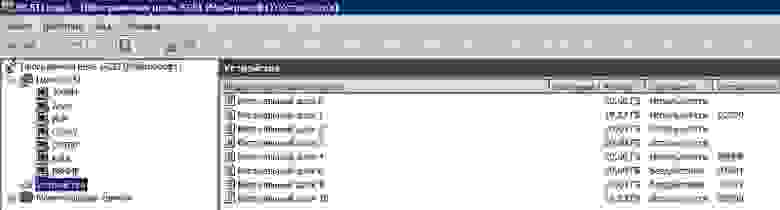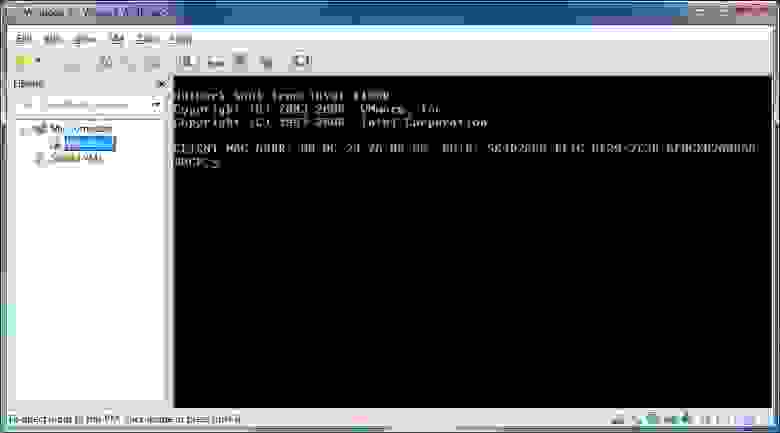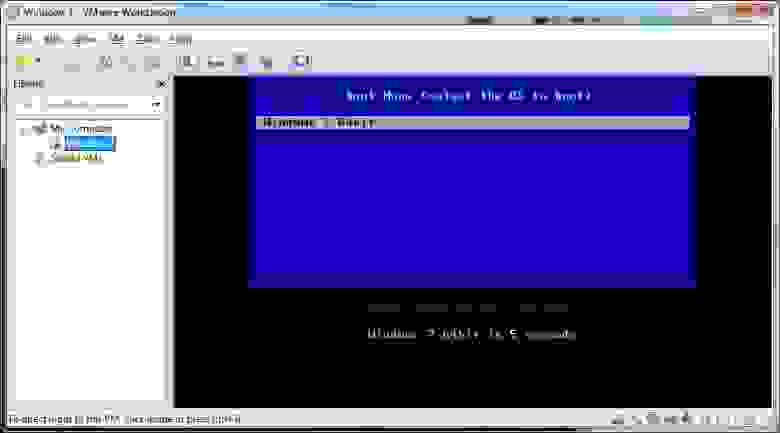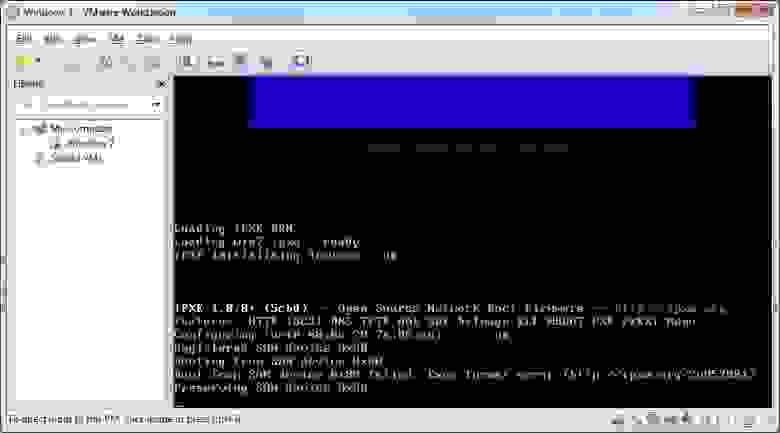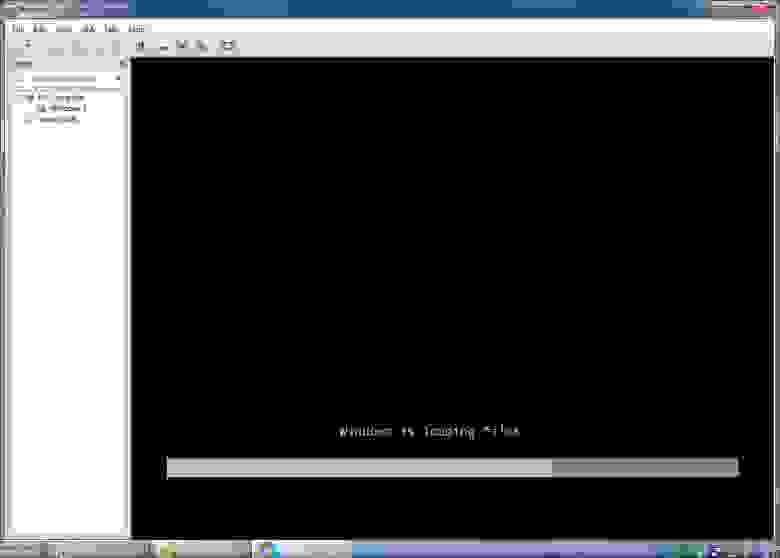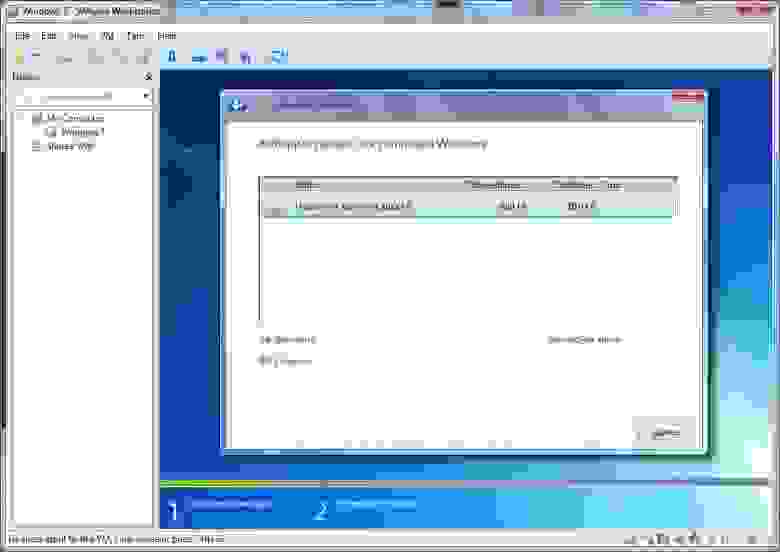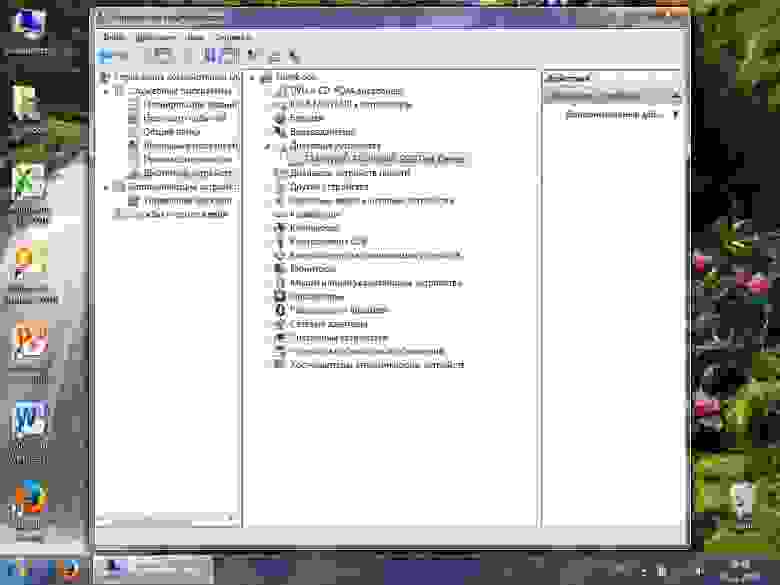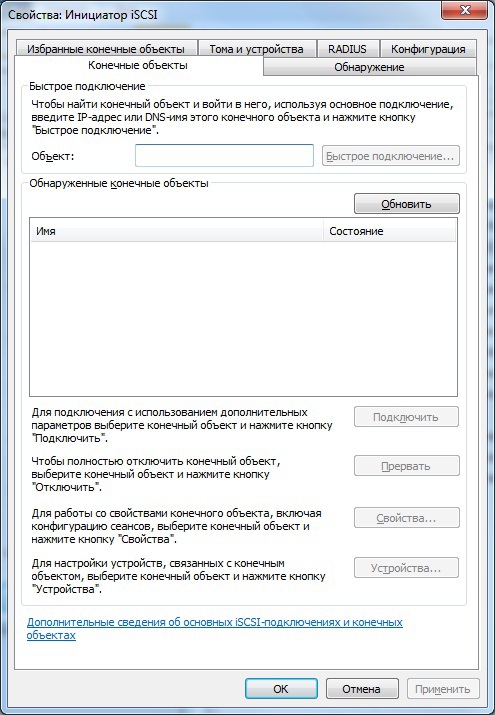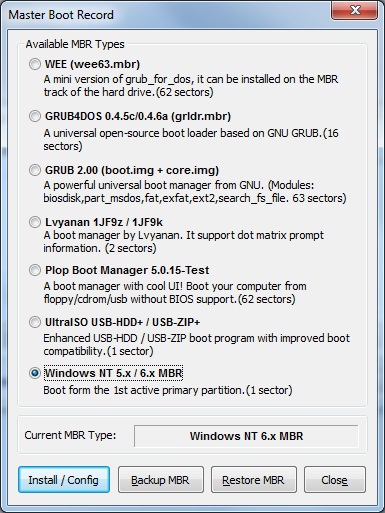Инициатор iscsi windows 10 что это
Общие сведения о загрузке цели iSCSI
область применения: Windows Server 2016
Сервер цели iSCSI в Windows Server позволяет загружать сотни компьютеров из одного образа операционной системы, хранящегося в центральном расположении. Это улучшает эффективность, управляемость, доступность и безопасность.
Описание компонента
Используя разностные виртуальные жесткие диски (VHD), можно использовать один образ операционной системы («основной образ») для загрузки до 256 компьютеров. в качестве примера предположим, что вы развернули Windows Server с образом операционной системы примерно 20 гб и использовали два зеркальных диска, которые будут использоваться в качестве загрузочного тома. Для загрузки 256 компьютеров потребуется примерно 10 ТБ памяти — только для образа операционной системы. Но при загрузке с помощью сервера цели iSCSI используется 40 ГБ для базового образа операционной системы и 2 ГБ для разностных виртуальных жестких дисков на экземпляр сервера, что в сумме составляет 552 ГБ для образов операционной системы. Это позволяет сэкономить более 90 % памяти только для образов операционной системы.
Практическое применение
Контролируемые образы операционной системы предоставляют следующие преимущества:
Повышение безопасности и простоты управления. На некоторых предприятиях требуется для защиты данных физически блокировать хранилище в центральном расположении. В этом случае серверы имеют удаленный доступ к данным, включая образ операционной системы. При загрузке с помощью сервера цели iSCSI администраторы могут централизованно управлять загрузочными образами операционной системы и определять приложения, включаемые в главный образ.
Быстрое развертывание. Так как главный образ подготавливается с помощью средства Sysprep, при загрузке из главного образа компьютеры пропускают этап копирования файлов и установки, выполняемый в ходе установки Windows, и переходят сразу к этапу настройки. В рамках внутреннего тестирования в корпорации Майкрософт 256 компьютеров были развернуты за 34 минуты.
Быстрое восстановление. поскольку образы операционной системы размещаются на компьютере, на котором выполняется сервер цели iSCSI, при замене клиента, не требующего использования диска, новый компьютер может указывать на образ операционной системы и сразу же загружаться.
различные поставщики предоставляют решение загрузки сети хранения данных (SAN), которое может использоваться сервер цели iSCSI в Windows Server на оборудовании товара.
Требования к оборудованию
Сервер цели iSCSI не требует особого оборудования для функциональной проверки. В центрах обработки данных с крупномасштабными развертываниями проект необходимо проверять на соответствие с определенным оборудованием. В качестве справочной информации во внутреннем тестировании корпорации Майкрософт указано, что для развертывания на 256 компьютере требуется 24x15k дисков в конфигурации RAID 10. Пропускная способность сети 10 Гигабитей является оптимальной. Общая оценка — 60 серверов загрузки iSCSI на 1 гигабитный сетевой адаптер.
Для этого сценария не требуется специализированный сетевой адаптер, и можно использовать программный загрузчик (например, Ипксе с открытым исходным кодом загрузки).
Требования к программному обеспечению
Сервер цели iSCSI можно установить как часть роли «Файловые службы и службы iSCSI» в диспетчере сервера.
Загрузка сервера Nano из iSCSI (с сервера цели iSCSI под управлением Windows или из реализации цели стороннего поставщика) не поддерживается.
Бездисковая загрузка по технологии iSCSI
Начну из далека. Как часто вы встречаете организации использующие «Подключение к удаленному рабочему столу» как основной способ работы в офисе? Я стал встречать такие все чаще и мое личное мнение — это удобно! Удобно для сотрудников, удобно для системных администраторов, а самой компании это позволяет сократить IT расходы. А нередко это даже необходимость для комфортной многопользовательской работы в некоторых программах (пример — ПО 1С).
А как часто вы видите что в качестве клиентов используются обычные себе полноценные ПК, иногда даже вполне производительные и для локальной работы.
Разговор будет о замечательной технологии iSCSI, и как мы её можем использовать чтобы уменьшить совокупную стоимость владения, и поможет тем кто хочет познакомиться с технологией поближе.
Вики гласит:
iSCSI (англ. Internet Small Computer System Interface) — протокол, который базируется на TCP/IP и разработан для установления взаимодействия и управления системами хранения данных, серверами и клиентами.
Для понимания происходящего определимся с терминологией:
iSCSI Target: (Цель iSCSI) — программа или аппаратный контроллер (HBA), осуществляющие эмуляцию диска и выполняющие запросы iSCSI. подробнее
iSCSI Initiator: (Инициатор iSCSI) — Клиентская программа или аппаратный контроллер, который взаимодействует с iSCSI Target.
IQN: (iSCSI Qualified Name) — Уникальный идентификатор (имя) iSCSI Target’a или iSCSI Initiator’а.
LUN: (Logical Unit Number) — Адрес блочного устройства в диапазоне 0-127. подробнее
Инициатор iSCSI
Прелесть в том, что Windows 7, Windows Server 2008 и всё что старше умеют устанавливаться напрямую на iSCSI target. Проблема только в том, как инициализировать удаленное блочное устройство при включении ПК.
Все современные сетевые карты умеют работать по технологии PXE, а вот с iSCSI дружат только дорогущие серверные сетевые карты например intel
Однако есть как минимум два знакомых мне open source проекта gPXE и iPXE, последний, к слову, форк первого, с немного доработанной системой вывода ошибок и несколькими дополнительными опциями.
Лично я использую gPXE, я его нашел первым, к тому-же у них на сайте есть очень удобный генератор rom-o-matic
Есть много способов как загрузиться через gPXE. Для рабочего варианта я вшивал её ROM вместо PXE загрузчика в BIOS метеринки. Рисковый вариант, можно остаться без материнки, забегая вперед это позволит уменьшить время загрузки на
Обратите внимание на параметр «175 gPXE_Options», инкапсулированное значение «08 01 01 ff» означает опцию keep_san = 1, которая заставляет gPXE не удалять регистрацию диска в случае неудачной загрузки с него (это необходимо для установки операционной системы).
Настройки iSCSI инициатора на этом закончены.
Цель iSCSI
Настройки цели крайне простые и интуитивные.
Создаём новое или импортируем существующий VHD диск:
Далее создаём цель:
Добавляем созданный или импортированный ране диск:
На этом настройка цели почти закончена. Осталось только добавить IQN(или любой другой тип индификатора: MAC, IP) инициатора(ов) который имеет доступ к этой цели.
Если после этого при загрузке клиентского ПК в gPXE промелькнут надписи:
Registered as BIOS drive 0x80
Booting from BIOS drive 0x80
Значит у нас получилось. И можно приступать к установке ОС.
Установка ОС или Epic Fail
Уже с ностальгией вспоминаю тот момент, когда первый раз я дошел до этого этапа и… поначалу меня постигало кучу разочарований. Забегая вперед скажу, что причиной многому была неудачная материнская плата GYGABYTE GA-425TUD.
Что же я увидел когда дошел до пункта выбора диска? Верно. Ничего. Подумал, ага, надо подгрузить сетевые драйвера. Аномально долгий поиск
30 — 40 минут на пустой флешке, куда были переписаны исключительно дрова для нужной сетевухи, заставлял меня думать что ОС виснет и раз 5-10 я так и не дожидался окончания поиска, выключал, перезагружал, менял опции gPXE. Так сложилось, что однажды я таки дождался пока драйвера были найдены, и радовался как ребенок обнаружив что в меню выбора появился так желанный мне диск.
Радость тут-же омрачилась тем что ОС сообщила мне о невозможности установиться на этот диск и любезно попросила меня проверить включен ли в моём BIOS контроллер этого диска.
Решение было найдено довольно быстро вот тут в самом низу. Если коротко то ребята советовали включать/выключать SATA контроллер, менять режим его работы IDE, ACHI и даже попробовать подключить реальный диск на время установки, но установку проводить на iSCSI диск. Для меня сработало подключение реального диска в режиме ACHI. Теперь установка пошла на iSCSI диск без проблем. Однако после перезагрузки ОС (один из этапов установки) я постоянно ловил BSOD на classpnp.sys.
Причина до сих пор мне не совсем понятна.
Большими усилиями была найдена зацепка
Решением стало отключение LWF фильтра в ОС на сетевухе.
В этом варианте у меня заработало даже на проблемной материнке.
После этого я пробовал еще 2 или 3 материнки, установка проходила гладко изначально (нужно было лишь подгрузить сетевые драйвера).
Тесты
Интересно на сколько будет заметно что мой HDD где-то там в 100 метрах от меня? На глаз вообще не отличить! Но я даже не надеялся что вы поверите моему глазу по этому приведу результаты тестов.
Наши герои:
Seagate ST500DM002 — будет работать локально, как у людей ;D
iSCSI SSD Patriot 128 PYROSE — на сервере, будет работать через iSCSI, сетевой канал 1ГБ.
iSCSI RAID 10 4xSeagate ST500DM002 — на сервере, будет работать через iSCSI, сетевой канал 1ГБ.
(Локальный)Seagate ST500DM002

iSCSI SSD Patriot 128 PYROSE

iSCSI RAID 10 4xSeagate ST500DM002

Свод и выводы

На мой взгляд вполне заслуживающая внимания технология, как видно из тестов даже на 1ГБ сети имеет хороший КПД. При текущих ценах на HDD позволит экономить как минимум 2500р с рабочей станции и облегчает задачу резервирования данных. У меня в организации все сотрудники работают в терминале, еще вот открыли учебный класс на 8 рабочих мест, именно там в качестве теста я и внедрял эту технологию.
Windows 10 — Подключение диска iSCSI
Для подключения диска iSCSI достаточно выполнить несколько простых шагов. Нажмите кнопку поиска и наберите текст «iSCSI». Windows 10 найдет вам стандартное приложение «Инициатор iSCSI».
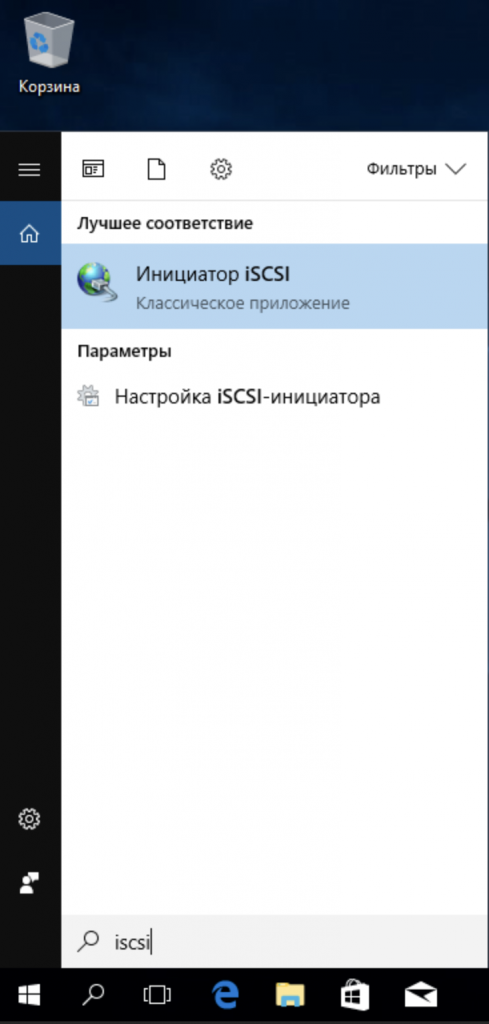
Если вы первый раз запускаете это приложение, операционная система предложит вам активировать соответствующую службу, которая будет работать и подключать диск при старте операционной системы автоматически.

Осталось только указать путь к сетевому диску iSCSI — вводите IP адрес локального сервера и нажимайте «Быстрое подключение…»

В открывшемся окне выберите нужный диск (если их несколько) и нажмите подключить.

Диск подключен. Теперь он отображается в разделе «Мой компьютер» как обычный локальный диск.
Бездисковая загрузка по технологии iSCSI на базе ОС Windows
Написанию данного поста предшествовало сбор информации по частям и многочасовое курение как русскоязычных, так и англоязычных ресурсов в сети интернет в поиске сравнительно простых способов реализации бездисковой загрузки ПК.
Предпосылкой к изучению данного вопроса стало наличие в сети компьютера, с вышедшем из строя дисковым накопителем. Необходимо было запустить на данном ПК «полноценную» 64-битную операционную систему Windows 7 без использования Linux-сервера, ограничившись только имеющимися в локальной сети Windows системами. Приводимые в данном посте программные продукты распространяются бесплатно и могут работать как на серверных, так и на пользовательских версиях Windows.
Введение
Современные операционные системы Windows 7, Windows Server 2008 и всё, что старше, умеют подключаться напрямую на iSCSI target. Проблема только в том, как инициализировать удаленное блочное устройство при включении ПК.
Вспомним, что почти все современные сетевые карты умеют загружаться по технологии PXE. А вот с iSCSI дружат в основном только дорогостоящие серверные сетевые карты, например Intel. Однако, существует как минимум два open source проекта gPXE и iPXE позволяющий при загрузке ПК подключаться iSCSI устройствам. Последний, к слову, форк первого, с немного доработанной системой вывода ошибок и дополнительными опциями.
Есть много способов, как загружаться через gPXE и iPXE. В данном посте мы будем рассматривать загрузку с использованием iPXE и подключением для него необходимых скриптов в процессе загрузки.
Суть такова — при запуске компьютера сетевая карта получает необходимые настройки через DHCP сервер и загружает PXELINUX. Далее загрузчик PXELINUX подключает необходимый скрипт и загружает iPXE, который, в свою очередь, выступает iSCSI инициатором и передает управление диску. До момента инициализации блочного устройства передачу файлов по сети обеспечивает протокол TFTP.
Но обо всем по порядку. Начнем с установки и настройки в системе Windows необходимого софта для реализации DHCP, TFTP и iSCSI Target-а. Для этого я использовал бесплатно распространяемые программные продукты Tftpd32 и StarWind Virtual SAN. Программа Tftpd32 используется как в роли DHCP сервера, так и в роли TFTP сервера, ну а StarWind Virtual SAN соответственно будет использоваться в роли iSCSI target-а. Скачать данные программы можно на сайте разработчиков, ссылки которых указанны в их названиях. Для скачивание программы StarWind Virtual SAN необходимо будет выбрать на сайте Free версию программы и пройти процесс регистрации, с указанием корпоративного почтового адреса. На указанный вами почтовый адрес придет лицензионный ключ и ссылка на скачивание самой программы.
Настройка программы Tftpd32
Данная программа довольно простая и интуитивно понятная, поэтому приведу просто скриншоты своих настроек:
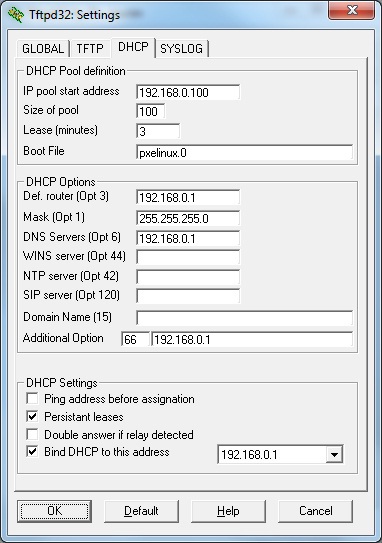
На вкладке «GLOBAL» у меня отмечены галочкой сервисы TFTP Server, Syslog Server и DHCP Server. На вкладке TFTP в поле Base Directory указана точка, которая означать, что в качестве корневой директорией будет использоваться папка, куда установлена сама программа Tftpd32. На вкладке DHCP в поле Boot File указан название загружаемого файла, которую мы рассмотрим дальше в настройках PXELINUX. На вкладке SYSLOG настройки не требуются.
Цель iSCSI. Настройка программы StarWind Virtual SAN
Открываем StarWind Management Console, жмем кнопку Add Server и создаем новый сервер с IP-адресом 192.168.0.1. Имеющийся по умолчанию сервер с IP-адресом 127.0.0.1 можно удалить.
Далее выбираем созданный нами сервер и нажимаем ссылку Add Target. В появившемся окне можем указать свое название IQN цели, активировав галочку Target Name. В частности я указал iqn.2014-11.home:win7-64bit.
Далее выбираем созданный нами Target и нажимаем ссылку Add Device.
В появившейся окне выбираем Hard Disk Device, далее выбираем Virtual Disk, указываем расположение и объем создаваемого диска, задаем объем и параметры кэширования, и создаем дисковое устройство нажатием кнопки Create.
В итоге получаем настроенный и готовый к работе iSCSI Target, имеющий следующий вид:
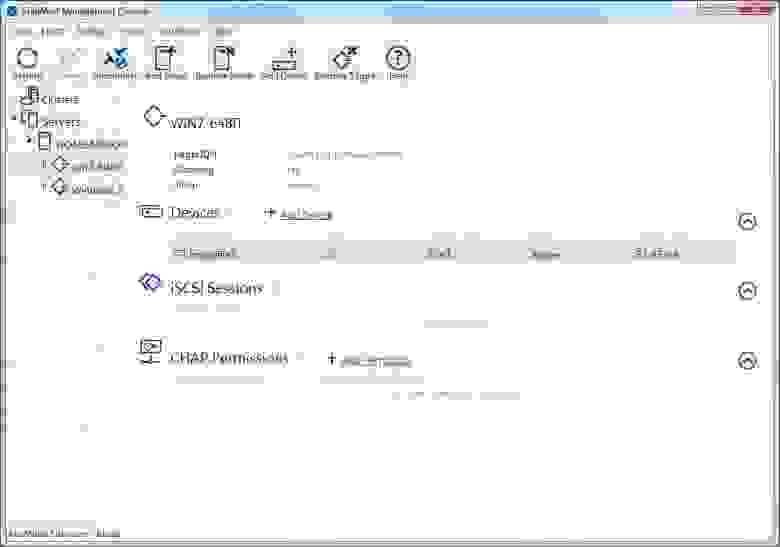
При необходимости мы можем создавать необходимое количество iSCSI Target-ов и на каждый из них подключить необходимое количество iSCSI дисков. А также обеспечить безопасности доступа к iSCSI Target-ам с использованием CHAP-аутентификации клиентов, нажав по ссылке Add Permission.
Настройка PXELINUX
PXELINUX входит в комплект программ syslinux. Поэтому идем на сайт www.syslinux.org/wiki/index.php/Download, нажимаем на ссылку Download и загружаем zip архив с набором загрузчиков syslinux. Открываем загруженный архивный файл и распаковываем файлы pxelinux.0 из директории core и menu.c32 из директории com32/menu. Файл pxelinux.0 является загрузчиком, который передается клиентскому ПК DHCP сервером, а файл menu.c32 отвечает за построение загрузочного меню. Распакованные файлы размещаем в папку, куда установлена программа Tftpd32 (куда указывает путь в поле Base Directory в настройках TFTP).
В папке программы Tftpd32 создаем вложенную папку pxelinux.cfg, а в нем создаем файл default следующего содержания:
default menu.c32
gfxmenu /erdpxe
prompt 0
MENU TITLE Boot Menu (select the OS to boot)
MENU AUTOBOOT Windows 7 64bit in # seconds
TIMEOUT 50
TOTALTIMEOUT 3000
LABEL Windows 7 64bit
MENU DEFAULT
KERNEL IPXE.KRN
INITRD win7.ipxe
Думаю излишнем писать подробный комментарий к данному файлу, рассмотрим только две последние строчки:
KERNEL IPXE.KRN — указывает на ядро iPXE, которую нужно загрузить.
INITRD win7.ipxe — указывает на файл скрипта с параметрами iPXE
Указанных настроек PXELINUX вполне достаточно для использования дефолтной конфигурации и можно перейти к дальнейшей настройке iPXE, поэтому остающуюся часть текста решил убрать под спойлер.
Если в сети существует несколько бездисковых рабочих станций, и нужно чтобы каждый ПК имел доступ только «к своему» iSCSI-диску и не имел доступа к «чужим» дискам, то нам нужно будет создать несколько файлов с загрузочным меню для каждого ПК.
При получении файла конфигурации от TFTP сервера клиент ищет подходящую для себя в следующем порядке:
pxelinux.cfg/01-88-99-aa-bb-cc-dd
pxelinux.cfg/C0A800FE
pxelinux.cfg/C0A800F
pxelinux.cfg/C0A800
pxelinux.cfg/C0A80
pxelinux.cfg/C0A8
pxelinux.cfg/C0A
pxelinux.cfg/C0
pxelinux.cfg/С
И если ничего подходящего нет —
pxelinux.cfg/default
Здесь pxelinux.cfg — сама папка с файлами конфигурации.
01-88-99-aa-bb-cc-dd — файл с названием МАС-адрес клиента, в нижнем регистре, разделенный тире, с префиксом 01-.
Соответственно, для каждой бездисковой рабочей станции нам нужно написать «свое» загрузочное меню и разместить в папке pxelinux.cfg с названием файла 01-mac-адрес клиента, в нижнем регистре. Содержимое этих файлов может отличаться, к примеру, только последней строчкой INITRD win7.ipxe.
Инициатор iSCSI. Настройка iPXE
Итак, далее идем на сайт ipxe.org/download и загружаем iso-образ iPXE загрузчика. Из загруженного iso-образа вытаскиваем файл IPXE.KRN и сохраняем его в папке программы Tftpd32.
В этой же папке создаем файл win7.ipxe следующего содержания:
#!ipxe
dhcp net0
set keep-san 1
#login
sanboot iscsi:192.168.0.1. iqn.2014-11.home:win7-64bit
Строка dhcp net0 данного скрипта указывает, что необходимо получить настройки через DHCP сервер в сети.
Строка set keep-san 1 указывает, что подключение к iSCSI Target-у необходимо сохранить даже если загрузка с данного устройства не удалась (этот параметр необходим, когда нужно устанавливать операционную систему с накопителей CD/DVD).
Если в iSCSI Target настроена CHAP-аутентификации клиентов, то нужно раскомментировать строку #login, которая будет выводит форму для ввода логина и пароля.
Если мы хотим добавить в загрузочное меню еще один пункт, например, для загрузки ОС Windws 8.1, то создаем в StarWind Virtual SAN новый Target с указанием IQN цели iqn.2014-11.home:windows8.1, добавляем в него новое дисковое устройство iSCSI, а затем в файле pxelinux.cfg/default добавляем к примеру такие строчки:
LABEL Windows 8.1
KERNEL IPXE.KRN
INITRD win8.1.ipxe
Ну и далее создаем файл win8.1.ipxe следующего содержания:
#!ipxe
dhcp net0
set keep-san 1
#login
sanboot iscsi:192.168.0.1. iqn.2014-11.home:windows8.1
Установка ОС Windows 7
Перед началом установки Windows 7 на бездисковую станцию открываем его BIOS и настраиваем порядок опроса загрузочных устройств следующим образом:
1) Hard Disk
2) Network
3) CD/DVD
4) остальные устройства
Если на ПК имеется установленный жесткий диск, то на время установки Windows его желательно отключить, чтобы компьютер не пытался с него загружаться.
Далее размещаем в приводе CD/DVD установочный диск Windows 7 и перезагружаем компьютер.
Первым делом мы должны увидеть запуск загрузки через PXE. Если этого не произошло то снова заходим в BIOS и разрешаем загрузку компьютера через сетевой адаптер.
Далее на экране появиться загрузочное меню PXELINUX. Если этого не произошло проверяем, запущена ли на другом компьютере программа Tftpd32, правильно ли она настроена и не блокирует ли его работу firewall-ы, антивирусы или другие программы.
После выбора необходимого пункта загрузочного меню PXELINUX мы должны увидеть запуск iPXE.
В процессе инициализации iPXE должны промелькнут надписи:
Registered as BIOS drive 0x80
Booting from BIOS drive 0x80
Это значит, что ПК удачно подключился к iSCSi диску.
Затем мы увидим ошибку загрузки через iSCSi диск, после чего компьютер перейдет к опросу следующего загрузочного устройства и запустит установка Windows 7 с привода CD/DVD. При этом подключение к iSCSi диску останется активным — за это отвечает указанная в скрипте строчка set keep-san 1.
В процессе установки Windows, на этапе выбора дискового устройства мы должны увидеть подключенный нами iSCSi диск. Если iSCSi диск в списке отсутствует, значит установщик Windows не смог автоматически подключить необходимые драйвера для сетевой карты. В этом случае скачиваем с сайта разработчика необходимые драйвера сетевой карты и подключаем их установщику Windows. После этого iSCSi диск должен появиться в списке.
Иногда на этапе выбора дискового устройства можно получить сообщение о невозможности установки Windows на выбранный диск и просьбу проверить, включен ли в BIOS контроллер этого диска.
В этом случае первым делом проверьте в BIOS порядок опроса загрузочных устройств. Жесткий диск должен находиться на первой позиции, даже если на компьютере физически не установлен дисковый накопитель.
Если проблема не исчезла, то попробуйте в BIOS-е включать/выключать SATA контроллер, менять режим его работы IDE, ACHI, либо подключить реальный диск на время установки, но установку проводить на iSCSI диск.
После выбора дискового устройства начнется установка Windows 7. Дальше никаких трудностей возникнуть не должно. После установки мы получаем «полноценную» операционную систему Windows 7, работающей на iSCSI диске.
Установка ОС Windows (альтернативный метод)
Не знаю кому как, но мне лично не представляется удобным для каждого установочного образа Windows записывать DVD диск.
Мне привычнее распаковать содержимое установочного диска и запустить установку Windows с жесткого диска. К тому же с жесткого диска операционная система устанавливается быстрее.
Приведу пример, с использованием стандартного загрузчика bootmgr, имеющегося в любом установочном дистрибутиве Windows.
Данный метод подходит также для установки Windows с локальных жестких дисков.
Если коротко, то создаем на iSCSI диске небольшой «активный» раздел, копируем туда содержимое установочного диска Windows, и затем настраиваем MBR, для загрузки с диска установщика Windows. Подробности под спойлером.
Итак, откроем на рабочей Windows системе Панель управления — Администрирование — Инициатор iSCSI.
Появиться окно «Свойства: Инициантор iSCSI».
Переходим на вкладку «Обнаружение» и нажимаем кнопку «Обнаружить портал. ».
В открывшемся окне вводим IP-адрес нашей цели iSCSI — 192.168.0.1 и нажимаем ОК.
Далее переходим обратно на вкладку «Конечные объекты» и увидим все цели с идентификаторами IQN.
Выбираем в списке нужную цель и нажимаем кнопку «Подключить».
Откроется еще одно окно требующий нашего подтверждения, где также нажимаем ОК.
Если в открывшемся окне оставить галочку «Добавить это подключение в список предпочитаемых конечных объектов» то указанная цель будет автоматически подключаться к системе при каждой загрузке.
Открываем оснастку «Управление компьютером» и переходим на вкладку «Управление дисками». Тут мы увидим, что в нашей системе появилось еще одно дисковое устройство. Создаем на этом диске «Основной раздел», указав размер диска чуть больше размера нашего установочного образа. Далее форматируем под файловую систему NTFS, подключаем любую букву диска и делаем раздел «активным».
Откроем необходимый образ установочного диска программой UltraISO или WinRar и распакуем содержимое образа на созданный в предыдущем пункте раздел диска. Важно, чтобы после распаковки на диске оставалось как минимум 100Мб свободного места (Для Windows 8 рекомендуется 350Мб свободного места). Если свободного места недостаточно, то расширяем выбранный раздел в оснастке «Управление дисками».
Затем скачиваем из интернета программу BOOTICE и запускаем (ссылки приводить не буду, сами сможете найти без труда).
В программе выбираем нужный нам диск из раскрывающегося списка. В моем случае HD6:
Далее нажимаем кнопку «Process MBR» и откроется следующее окно:
В данном окне выбираем последний пункт «Windows NT 5.x / 6.x MBR» и нажимаем кнопку «Install/Config».
На диске будет настроен MBR, загружающий стандартный загрузчик bootmgr из активного раздела диска.
Далее можно загружаться на бездисковом ПК с данного iSCSI-диска и сходу устанавливать ОС WIndows.
Установка Windows запуститься автоматически.
Но рассмотрим еще один момент. Если мы хотим сделать данный раздел скрытым от пользователей и недоступным для операционной системы, то запускаем командную строку от имени администратора и набираем следующие команды:
Diskpart
List disk
Sel disk x (вместо x подставляем номер нужного диска, список которых выводит предыдущая команда)
Sel part 1 (при необходимости список разделов можно посмотреть командой List part)
Remove
Set >
После этого данный раздел диска станет технологическим и скрытым. Для этого раздела уже не возможно назначит букву диска и примонтировать его к работающей системе, но устанавливается Windows с данного раздела без проблем.
Получится что то типа раздела восстановления)
Надеюсь данная статья будет вам полезна. Всем удачи!